安裝 Dynamics 365 Remote Assist 模型導向應用程式
提示
Dynamics 365 Remote Assist 客戶現在可以在 Microsoft Teams 行動裝置中存取 Remote Assist。 深入了解:與其他使用者共同作業和在 Teams 中使用空間註釋。
Microsoft Dataverse 中已內建 Dynamics 365 Remote Assist 模型導向應用程式。 此模型導向應用程式是 HoloLens、iOS 和 Android 版 Dynamics 365 Remote Assist 應用程式的隨附應用程式,並啟用新案例來管理 Dynamics 365 Remote Assist 所產生和使用的資料。
其他資訊:什麼是 Power Apps 中的模型導向應用程式?
Dataverse 是客戶儲存組織特定資料的中心位置。 HoloLens 或行動裝置上的 Dynamics 365 Remote Assist 用戶端應用程式可以向 Dataverse 傳送和接收資料,並可從瀏覽器中透過模型導向應用程式存取該資料。 這也允許其他應用程式 (例如 Dynamics 365 Field Service) 共用相同的組織資料,以便您能獲得更進一步的見解。 您甚至可以使用 Microsoft Power Automate 建立使用 Microsoft Dataverse 的流程,並將其用於第三方應用程式。 下面的高層次架構圖顯示這些案例的各種可能元件。
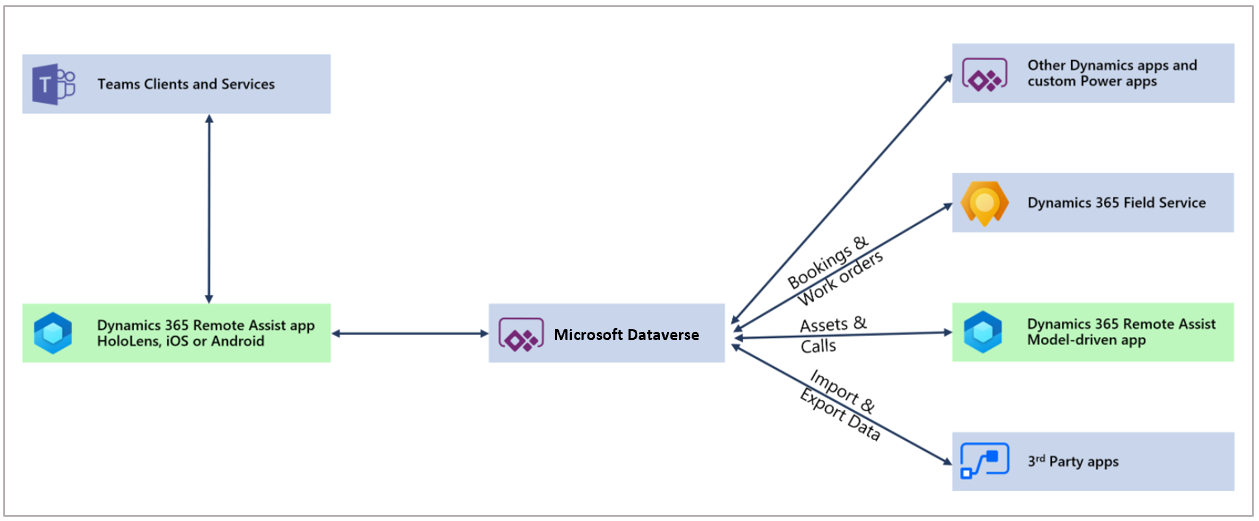
注意
這種 Dynamics 365 Remote Assist 模型導向應用程式已部署到以下區域:SAM、CAN、FRA、IND、FRA、UAE、GER、ZAF、JPN、APJ、GBR、OCE、EUR、NAM、GCC、USG。 目前不支援其他區域。 如需詳細資訊,請參閱:
由模型導向應用程式啟用的功能
安裝 Dynamics 365 Remote Assist 模型導向應用程式之後,您將可以使用下面任一功能:
先決條件
若要完成模型導向應用程式的安裝步驟,您需要:
Dynamics 365 Field Service 或 Remote Assist 訂閱,用於建立環境並安裝應用程式。
可在 Power Platform 系統管理中心管理環境的能力。
可用資料庫容量。 如果要為 Dynamics 365 Remote Assist 建立新環境,至少需要 1 GB 的可用資料庫容量。 Dynamics 365 Remote Assist 付費訂閱提供預設的租用戶容量。 其他資訊:全新 Dataverse 儲存容量
安裝 Dynamics 365 Remote Assist 模型導向應用程式
重要
若要安裝 Dynamics 365 Remote Assist 模型導向應用程式,您必須具有系統管理員角色,並且您必須擁有 Power Apps 授權 (或類似 Dynamics 365 Field Service 或 Remote Assist 授權等包括 Power Apps 授權的授權)。
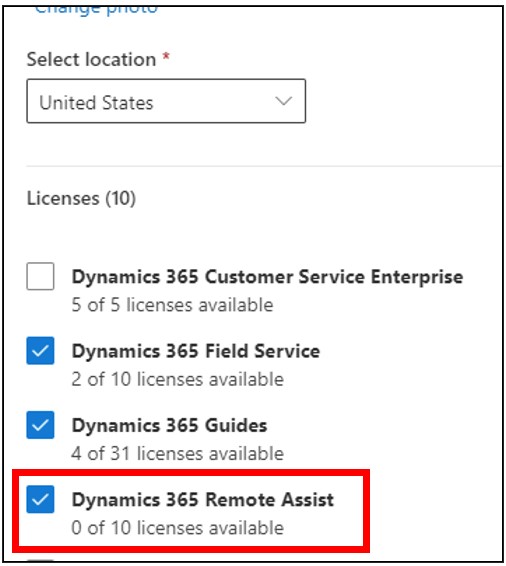
您可以透過兩種方式安裝 Dynamics 365 Remote Assist 應用程式:
建立新 Dynamics 365 環境。
使用現有的環境。 這個環境必須啟用了 Dynamics 365 應用程式。
建立新環境
確保您選擇以下選項:
在類型下面,選取生產或者沙箱。
在新增 Dataverse 資料存放區下,選擇是。
選取下一步。
確保在啟用 Dynamics 365 應用程式選項下,選取是。
選取儲存。 這樣會建立一個環境並自動安裝 Dynamics 365 Remote Assist 應用程式。
使用現有的環境
在左導覽窗格中,選取資源>Dynamics 365 應用程式。
尋找 Dynamics 365 Remote Assist 應用程式,選取省略符號按鈕
 ,然後選取安裝。
,然後選取安裝。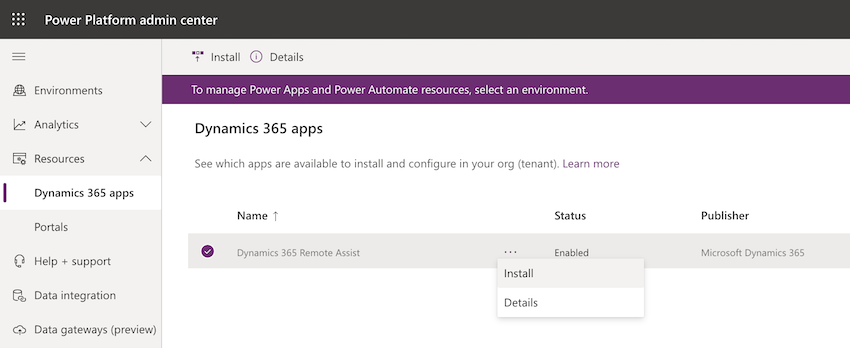
選取環境,檢閱要安裝的套件,同意服務條款,然後選取安裝。 此程序可能需要一段時間。
重要
選取的環境必須啟用了 Dynamics 365 應用程式。
不要安裝到預設環境中。 如果選取預設環境,一些 Dynamics 365 Remote Assist 功能將無法使用,例如通話儀表板。
更新模型導向應用程式到最新版本
隨著新版 Dynamics 365 Remote Assist 模型導向應用程式的發行,您需要依照以下步驟更新應用程式,確保您可以使用最新功能。
在左窗格中,選取環境,然後選取您將要更新環境的名稱。
您可以在此環境詳細資料檢視表中,從最上方瀏覽列或主要檢視內卡片中,選取資源>Dynamics 365 應用程式。
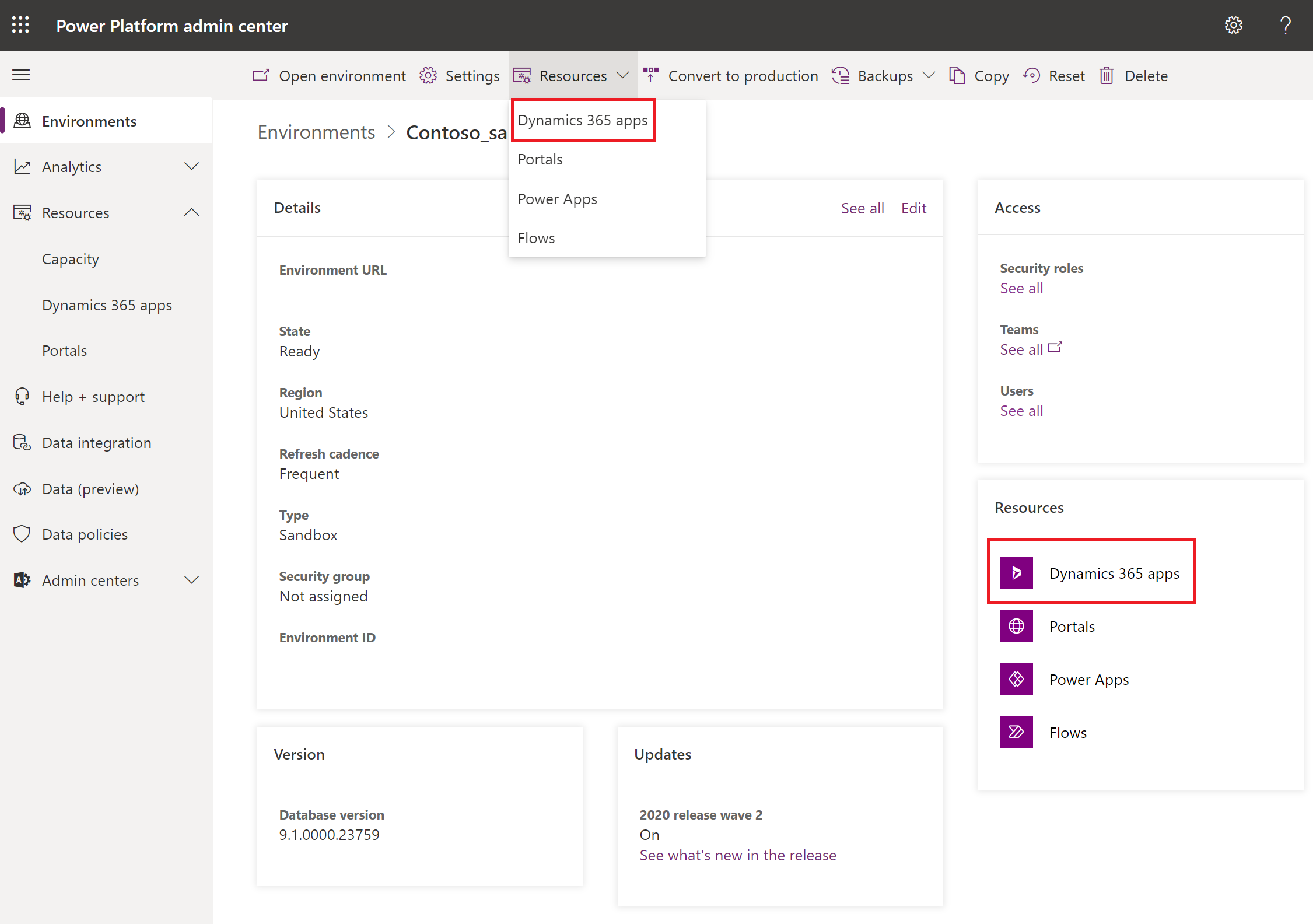
有可用的更新的應用程式將顯示正確狀態。 選取此狀態,畫面上將顯示一個包含更新詳細資料的窗格。 依照以下步驟開始更新。
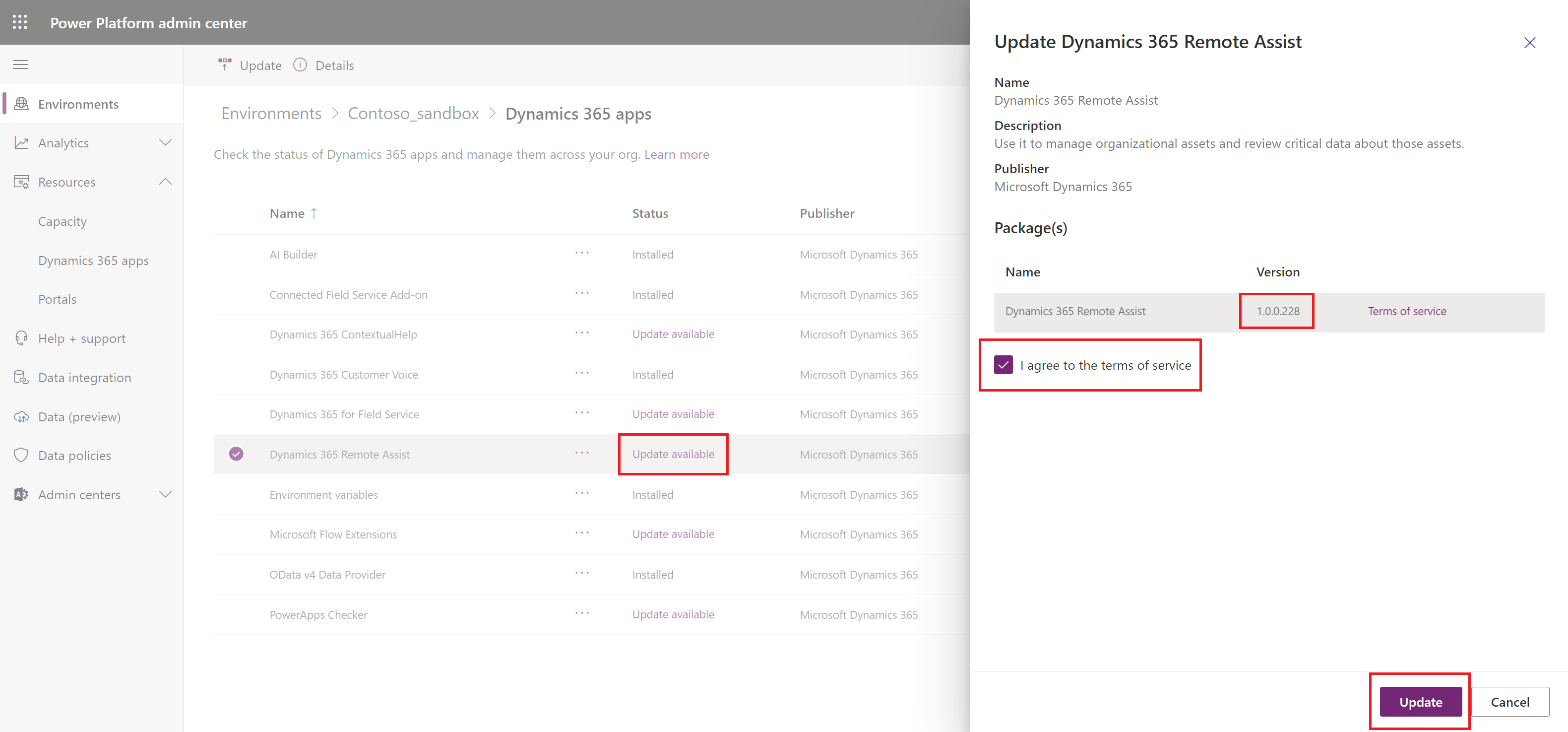
在更新啟動後,環境詳細資料會在Dynamics 365 Remote Assist 應用程式旁顯示正在安裝狀態。 此程序可能需要一段時間。 當更新完成後,此狀態將變更為已安裝。
下一步
您已經安裝了 Dynamics 365 Remote Assist 應用程式! 您可以透過開啟環境並選取 Dynamics 365 Remote Assist 應用程式來存取該應用程式。 其他資訊:關於 Power Apps 中模型導向應用程式的整合介面
下一步是將使用者新增到模型導向應用程式,以便他們可以與 Dataverse 中的資料進行互動。